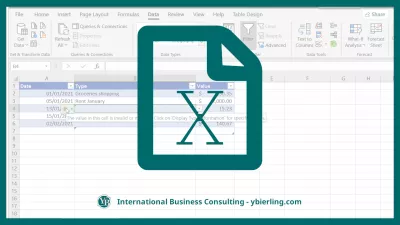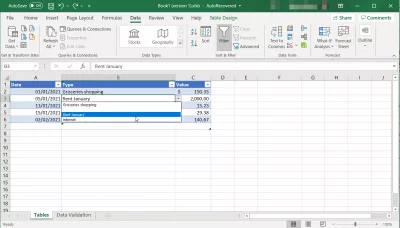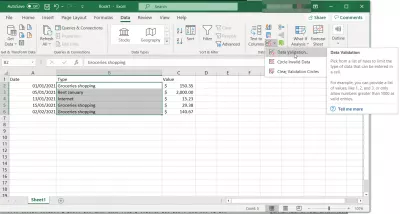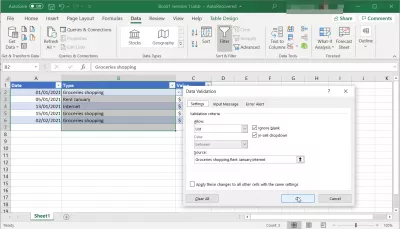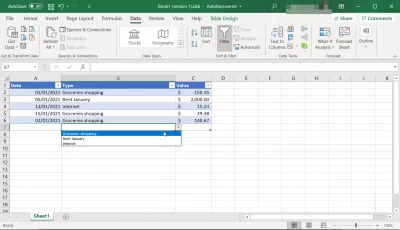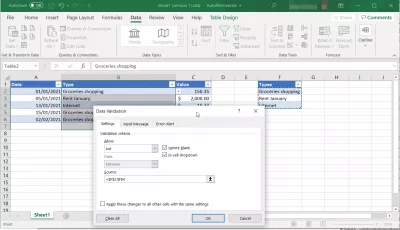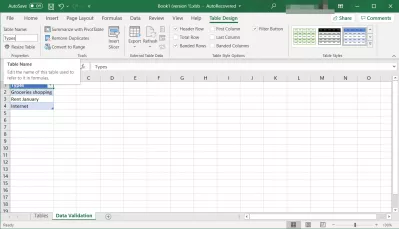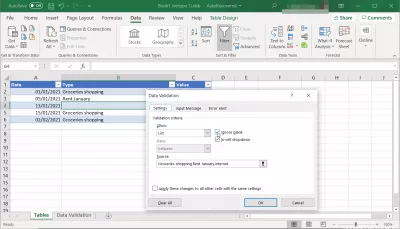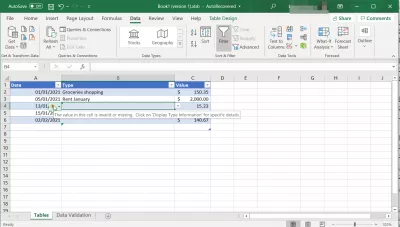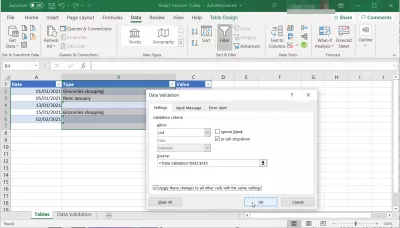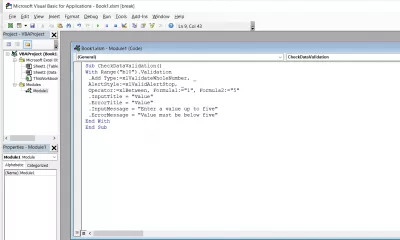Excel: Yi amfani da Tebur azaman Jerin Ingancin Bayanai
- Ingancin bayanai: Yadda ake yin tantanin halitta don zaban dabi'u daga faduwa
- Magani 1: Createirƙiri jerin ta shigar da kai tsaye
- Magani 2: Zaɓi kewayon halin yanzu dabi'u
- Sanya shigarwar tabbatar da bayanai akan wata takardar daban
- Yadda ake ba da izini ga ƙwayoyin ƙwayoyin cuta a cikin jerin ingantattun bayanai
- Yadda za a kashe ƙimomin banza a cikin jerin ingantattun bayanai
- Yadda za a cire jerin zaɓuka masu inganci
- VBA: Addara lissafin inganci
Ingancin bayanai: Yadda ake yin tantanin halitta don zaban dabi'u daga faduwa
Ingirƙirar tebur a cikin MS Excel na iya zama abin takaici sosai idan kun maimaita wannan shigarwar sau da yawa.
A lokaci guda, yana da matukar dacewa idan kawai ka zaɓi abubuwan shigar da abubuwa daga jerin jeri-jaka.
Bari mu ga yadda za a yi amfani da dokar tabbatarwa, aikin da ke ba da damar yin hakan.
Tebur da ke ƙasa jerin kuɗi ne na kowane mutum. Ana shigar da kwanan wata, nau'in kuɗin, da ƙimar duk lokacin da ake kashe wasu kuɗi.
Amfani da wannan tebur, bari mu saita shafi na B domin a zaɓi nau'ikan kashe kuɗi jerin jeri, kuma daga can kawai, don kaucewa kafa su kowane lokaci, kuma a guji yin kuskure a shigar da bayanai.
Magani 1: Createirƙiri jerin ta shigar da kai tsaye
Bari mu fara da Zaɓar tantanin halitta wanda muke son saita jerin zaɓuka.
Zaɓi Tabbatar da bayanan daga shafin Bayanai a cikin Excel, ƙila za a nuna shi azaman ƙaramin gunki kawai.
A cikin saitunan shafin, nuna zaɓin saukar da zaɓi kuma zaɓi zaɓi Jerin. Wannan zai baku damar ƙirƙiri ko zaɓi jerin ƙimomin da aka yarda da su don zaɓar ƙwayoyin bayanan.
A cikin filin tushe, kawai shigar da ƙimomin da kuke so ku ƙyale, rabu da wakafi.
Kawai inganta ta hanyar latsa OK, kuma za a kirkiri jerin ingantattun abubuwan da aka zaɓa don ƙwayoyin da aka zaɓa.
Idan ka zaɓi ɗayan waɗannan ƙwayoyin, gunki zai bayyana a ƙarshen tantanin halitta, kuma ta danna kan shi, za a nuna jeri na jerin zaɓuka, zai baka damar zaɓar ƙimar da za a shigar ta atomatik cikin tantanin halitta bisa ga jerin shigar da kai tsaye
Magani 2: Zaɓi kewayon halin yanzu dabi'u
Hakanan, maimakon buga ƙimar dabi'u da hannu, zaku iya tantance keɓaɓɓun ƙimomin da aka yarda ta zaɓar jeri wanda ya riga ya kasance a littafin aikin.
Mafi kyawun aiki yayin ƙirƙirar jerin lambobin tabbatarda abubuwa da yawa a cikin Microsoft Excel shine a sami takaddun takamaimai ɗaya ko sama da yawa waɗanda ke ƙunshe da jerin ƙididdiga masu yawa, don sauƙaƙe samun su da sabunta su.
Bayan ƙirƙirar jerin abubuwan da aka yarda dasu, a cikin misalinmu akan takaddar aiki ɗaya don sauƙaƙa gani ta gani, zaɓi ƙwayoyin da yakamata a aiwatar da ingancin bayanan.
Bayan haka, buɗe kamar haka menu na tabbatar da bayanai daga shafin bayanan, zaɓi nau'in jeri a cikin jerin zaɓuka, kuma don asalin, maimakon shigar da ƙimomin ku, danna maɓallin a gefen dama na filin.
Za a miƙa ka zuwa takardar aikin ka, kuma duk abin da za ka yi shi ne danna kan tantanin halitta na farko na teburin tabbatar da bayananka, matsar da linzamin linzaminka zuwa tantanin ƙarshe da ke ɗauke da ɗayan ingancin dabi'u, yayin riƙe latsawar ka, da sakin latsawar kawai bayan kun isa tantanin ƙarshe na ƙimar ingancin bayanai.
Valuesimar da kuka zaɓa ta wannan hanyar za a ambata a cikin ingancin bayanan ku, kuma za ku iya ƙara ƙimomi zuwa ingancin bayanan ku - ko cire su - ta sabunta wannan jerin.
Sanya shigarwar tabbatar da bayanai akan wata takardar daban
Kasance mai kyau Pro: Kasance da karatunmu!
Daukaka kwarewarku daga novice ga gwarzo tare da muxin muxinmu na 365, wanda aka tsara don sanya ku ƙwarewa a cikin 'yan zaman a cikin' yan zaman.
Rijista a nan
Don tsara littafin aikin ku mafi kyau, yana iya zama mafi sauƙi don ƙirƙirar jerin bayanan ingancin bayanan ku a cikin takamaiman littafin aiki, don haka a sauƙaƙe zaku iya nemo su da samun su, kuma ba zakuyi mamakin inda aka saita su ba.
Sanya bayanan ka a can, zaɓi tebur, kuma yi amfani da teburin zaɓi: tebur a cikin shafin sakawa, don canza jerin ƙimomin ka zuwa teburin da za a sake dubawa ta atomatik yayin da kake ƙarawa ko cire ƙimomin - don haka zai zama ingancin bayananka.
Bayan haka, danna ko'ina a cikin tebur ɗin da aka zana, kuma shigar da sunan tebur a cikin shafin zane tebur.
Wannan zai baka damar duba wannan teburin a koina, gami da cikin jerin ingantattun bayanai, ta hanyar shigar da sunan tebur kawai a madadin zangon!
Yadda ake ba da izini ga ƙwayoyin ƙwayoyin cuta a cikin jerin ingantattun bayanai
Idan kana son ba da damar ƙididdigar wofi a cikin filin da ke da damar haɓaka bayanai, dole ne ka zaɓi ɗayan ƙwayoyin da aka kunna aikin ingancin su, sannan ka je shafin bayanan, don buɗe menu na tabbatar da bayanai (duba sama inda maɓallin ke ).
A can, tabbatar cewa an bincika zaɓi mara kyau, sa'annan danna kan yi amfani da waɗannan canje-canje ga duk sauran ƙwayoyin tare da saituna iri ɗaya kafin danna OK.
Daga nan zaku sami damar wofintar da kwayar halitta ta hanyar zabar ta da cire abun ciki, ba tare da samun wani sakon kuskure ba wanda ke nuna cewa ba a ba da izinin abun ciki ba.
Yadda za a kashe ƙimomin banza a cikin jerin ingantattun bayanai
Idan baku so a ba da izinin ƙididdigar wofi a cikin jerin ƙididdigar ingantaccen bayanai, kuma ku sami saƙon kuskure ƙimar da ke cikin wannan tantanin halitta ba ta da inganci ko ta ɓace a duk lokacin da kuka zaɓi shi, fara da zaɓar kewayon ƙwayoyin da ke kan bayanai ana amfani da ingancin aiki, ko kowane irin kwayar halitta a cikin wannan jeren.
Bayan haka, buɗe menu na tabbatar da bayanai a cikin shafin bayanan, kuma zaɓi alamar watsi da blank. Idan kun zaɓi tantanin halitta ɗaya, bincika yi amfani da waɗannan canje-canje ga duk sauran ƙwayoyin tare da saituna iri ɗaya kafin danna OK.
Komawa cikin jerin lambobin da aka tabbatar da ingancin bayananku, kuskuren zai bayyana - kuma ba zai yuwu a bar ɓoye tantanin halitta ba kuma.
Yadda za a cire jerin zaɓuka masu inganci
Duk lokacin da kuka gama tare da iyakance adadin ƙimomin da aka yarda a cikin jeri, zaɓi kowane tantanin halitta a cikin wannan jeri.
Sannan buɗe menu na tabbatar da bayanai daga shafin bayanan - duba sama a sashe na farko yadda za ayi shi - kuma a tabbata cewa amfani da waɗannan canje-canje ga duk sauran ƙwayoyin tare da saituna iri ɗaya zaɓi, in ba haka ba kawai zaku cire bayanan tabbatarwa akan ƙwayoyin da aka zaɓa a halin yanzu.
Bayan haka, danna danna duka kuma za a cire ingantaccen bayanan da kuka zaɓa daga littafin aiki na MS Excel!
VBA: Addara lissafin inganci
Listara lissafin inganci tare da VBA yana da sauƙi kamar amfani da ƙasa, inda A1 shine tantanin halitta wanda za'a tabbatar da ingancin bayanan sa akan jerin ingancin bayanan da aka adana a cikin ƙwayoyin B1 zuwa B5.
Range ("a1"). Tabbatarwa _ .Gyara xlValidateList, xlValidAlertStop, "= $ B $ 1: $ B $ 5"Ta amfani da ingantattun kaddarorin aikin ingantattun bayanai na VBA, yana yiwuwa a ƙirƙiri jerin lambobi masu yawa a cikin Excel VBA wanda kowannensu ya inganta fannoni daban-daban akan jerin ingantattun bayanai, kuma suna da nasu taken, taken kuskure, saƙonni da saƙonnin kuskure. .

Yoann Bierling shine ƙwararren ɗab'i na dijital, mai ba da shawara na duniya, yin tasiri na duniya ta hanyar ƙwarewa da bidi'a a cikin fasaha. Masu sha'awar ƙarfafa mutane da ƙungiyoyi don haɓaka sakamako na musamman da haɓaka haɓakawa ta hanyar samar da abun ciki.
Kasance mai kyau Pro: Kasance da karatunmu!
Daukaka kwarewarku daga novice ga gwarzo tare da muxin muxinmu na 365, wanda aka tsara don sanya ku ƙwarewa a cikin 'yan zaman a cikin' yan zaman.
Rijista a nan